CS:CO thì chắc chắn nhiều người chơi biết đến bởi đây là một thể loại game đình đám có tuổi đời khá lâu từ 2012 cho đến nay. Tuy nhiên, không phải game thủ nào cũng biết đến các lệnh Launch Option CS:GO để tăng FPS và hiệu năng của game này. Do đó nhiều người khi chơi game thường “than phiền” game kém mượt. Nếu bạn trong tình trạng như vậy thì đừng bỏ lỡ bài viết này sẽ giúp bạn hiểu hơn về Launch Option CS:GO và biết cách cài đặt chúng.
Launch Option CS:GO là gì?
Trước khi có thể hiểu sâu hơn về khái niệm Launch Option CS:GO, bạn cần phải hiểu được FPS là gì và tại sao cần phải cài đặt Launch Option để tăng FPS khi chơi game CS:GO.
Đầu tiên, FPS chính là một thuật ngữ quen thuộc thường được hay nhắc đến trong các tựa game, đặt biệt là các tựa game có đồ họa “xịn” nhưng lại vô cùng tốn dung lượng máy tính. Nói theo cách khác, FPS chính là chỉ số khung hình trên mỗi giây của một thể loại game nào đó, trong tiếng anh FPS nghĩa là Frame Per Second.
Như vậy, nó dùng để đo chất lượng card màn hình có thể hiển thị và xử lý được bao nhiêu trên một giây khi chơi game. Dễ hiểu hơn, khi chơi game nếu bạn gặp hiện tượng “giật”, “lag” tức là tốc độ hiển thị card màn hình của máy tính khi đang chơi game đó có chỉ số FPS thấp.
Nhưng làm sao để khắc phục được FPS thấp và tăng tốc độ hiệu năng xử lý của máy tính khi chơi game? Đó chính là cài đặt Launch Option, do vậy Launch Option có thể hiểu đơn giản là một lệnh/tính năng để giúp năng cao FPS và hiệu năng máy tính khi chơi một thể loại game bất kỳ.
Và Launch Option chính là các lệnh giúp người chơi cài đặt về tickrate, quản lý CPU, tốc độ quét màn hình,… để tăng FPS trong game CS:GO.
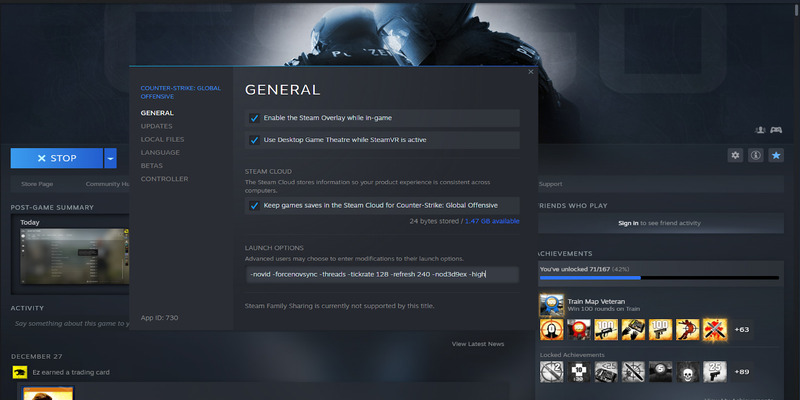
Xem thêm :
- LMHT: Riot điều chỉnh lại ngày ra mắt chính thức của phiên bản 13.3
- Riot giới thiệu 5 skin mới cho dòng trang phục Phi hành gia
- Gọi Vốn 1,2 Tỷ Làm Dự Án Nhân Vật Trong MV Tết Free Fire 2023
Các lệnh Launch Option CS:GO phục vụ tốt cho việc tăng FPS và hiệu năng máy tính khi chơi game
Theo một thông số chung, các lệnh Launch Option dưới đây được đánh giá là tốt nhất phục vụ các game thủ trong việc tăng FPS và hiệu năng xử lý của máy tính khi chơi game CS:GO, cụ thể:
Violence-blood
Nếu bạn không yêu thích hiệu ứng máu khi chơi CS:GO, bạn có thể chọn Launch Option CS:GO này để loại bỏ hiệu ứng khiến bạn khó chịu khi chơi game.
Tickrate 128
Nếu bạn chơi CS:GO offline, bạn có thể cài đặt Launch Option CS:GO là Tickrate 128 để ván game của bạn được xử lý mượt hơn.
Threads
Launch Option CS:GO này giúp bạn cài đặt được luồng bộ xử lý mà game sẽ sử dụng khi bắt đầu khởi chạy là bao nhiêu. Mặc dù rất quan trọng nhưng lệnh Launch Option này lại đòi hỏi người chơi CS:GO phải hiểu được cách hoạt động của nó để cài đặt chứ nó không tự đề xuất.

Novid
Video giới thiệu trước khi bắt đầu một ván game CS:GO là không cần thiết, do đó sự ra đời của lệnh Novid sẽ giúp bạn loại bỏ nó và trực tiếp bước vào ván game.
High
Nếu bạn muốn hiệu suất của máy tính năng cao khi chơi game, nhất định phải biết lệnh Launch Option này. Nó giúp cho máy tính ưu tiên hệ thống của CS:GO cao hơn so với các hệ thống khác để gia tăng hiệu suất khi chơi CS:GO.
Fps_max
Lệnh Launch Option CS:GO này sẽ mang đến cho người chơi game cài đặt chỉ số FPS cao nhất mà game thủ mong muốn khi chơi game.
Refresh
Đây là lệnh nhằm cài đặt tần số quét màn hình của máy tính khi tiến hành chơi game tương ứng ở màn hình của người chơi là 144hz hay 240 hz.
Ngoài ra còn một số lệnh Launch Option CS:GO khác như: console, exec, nojoy, cl_forcepreload 1, r_dynamic 0,… giúp người chơi game có thể tăng FPS và hiệu năng máy tính.
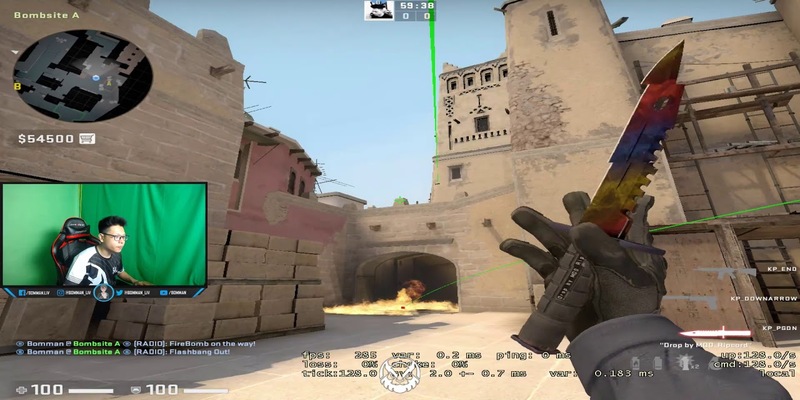
Cách cài đặt Launch Option CS:GO nhanh chóng nhất hiện nay
Có thể thấy Launch Option CS:GO rất quan trọng đối với những ai yêu thích và thường xuyên chơi CS:GO. Tuy nhiên, không phải ai cũng có thể biết cách cài đặt chúng nên không ít thời gian để mò mẫm cách cài đặt. Thật ra cách cài đặt Launch Option CS:GO rất đơn giản, như sau:
Bước 1: Hãy click chuột vào “Steam” rồi chọn “Library”. Sau đó, nhấp chuột phải vào tên trò chơi CS:GO và chọn phần Properties.
Bước 2: Trong phần Properties, hãy nhấp chuột và chọn phần General, màn hình hiển thị và nhấp chuột chọn Set Launch Options.
Bước 3: Tại màn hình hiển thị trong Set Launch Options, bạn hãy nhập các lệnh Launch Option CS:GO như ở phía trên bài viết này theo ý muốn của mình. Lưu ý, các Launch option CS:GO phải được đặt cùng nhau và nhưng phải được phân tách bằng phím cách khi thực hiện cài đặt riêng lẻ.
Bước 4: Sau khi đã nhập các Launch Option mà người chơi mong muốn hãy nhấn OK để thiết lập nó.
Bước 5: Kết thúc Bước 4, hãy click chuột để đóng Properties và khởi động game. Việc cài đặt này sẽ được áp dụng cho mỗi lần người chơi muốn chơi CS:GO mà không cần phải cài đặt lại.

Kết luận
Bài viết này đã cung cấp thông tin cho các game thủ, người mới chơi CS:GO hiểu rõ hơn về Launch Option CS:GO qua đó có thể cài đặt để tăng chỉ số FPS và hiệu năng xử lý của máy tính. Nếu yêu thích bài viết đừng quên nhấn nút theo dõi trang tin tức của chúng tôi để đón xem những bài viết mới nhất.
